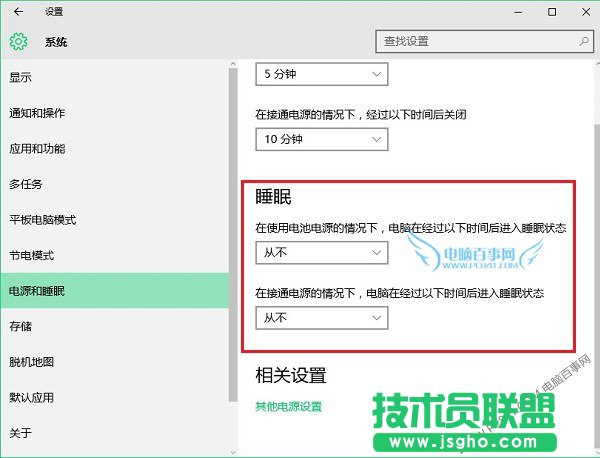Win10正式版不待机不睡眠怎么设置

Win10不待机怎么设置 Win10正式版不待机不睡眠方法
在Win10预览版中,设置电脑不待机,主要是进入Win10个性化设置,然后找到电源选项,不过Win10正式版设置有所不同,具体方法如下。
一、首先打开Win10开始菜单,然后点击进入“设置”,如图。
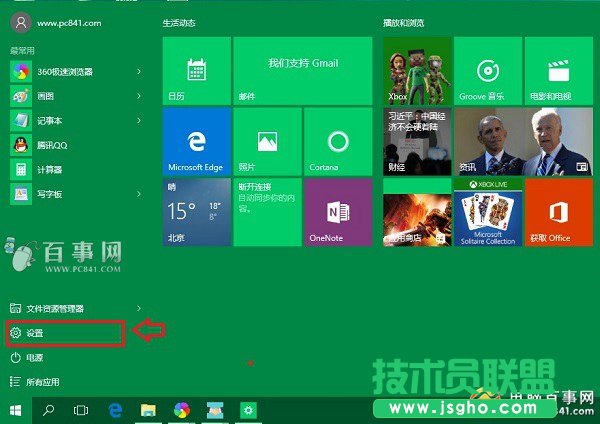
二、打开设置之后,点击进入一项的“系统”设置,如图。
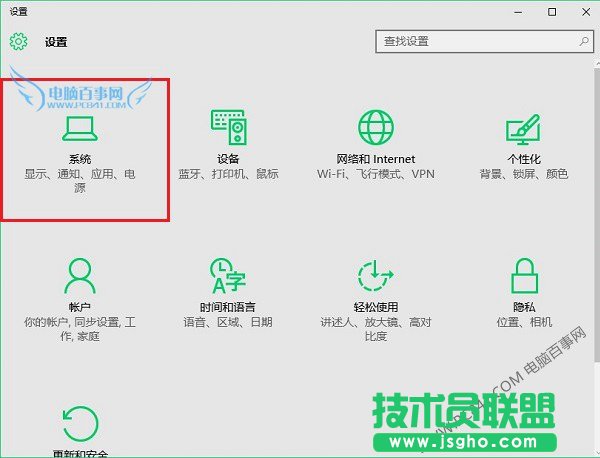
三、然后点击左侧的“电源和睡眠”设置,之后在右侧就可以找到“睡眠”设置选项了。如果不希望Win10电脑睡眠,将这里睡眠时间全部设置为“从不”就可以了,如图。